Megjegyzés: Ez a cikk elvégezte a feladatát, és hamarosan megszűnik. „A lap nem található” üzenet elkerülése érdekében eltávolítjuk azokat a hivatkozásokat, amelyekről tudomásunk van. Ha létrehozott erre a lapra mutató hivatkozásokat, távolítsa el őket, így közösen naprakészen tartjuk a webet.
A több objektumot és réteget tartalmazó diák használata kihívást jelenthet. A macOS PowerPoint dinamikus átrendező eszköze egyszerűvé teszi több réteg egyidejű áthelyezését vagy újrarendezését.
Ebben a példában a fényképek és a szöveg rétegezését kell javítani.
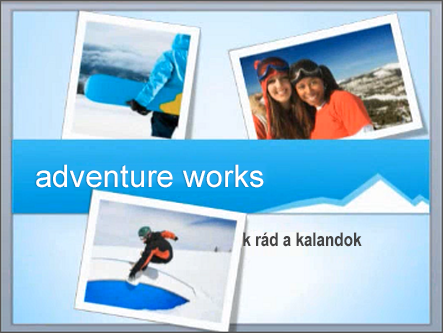
Ez a funkció csak a macOS PowerPoint ban érhető el. a PC-n PowerPoint nem érhető el.
Dián lévő objektumok sorrendjének módosítása
-
A Kezdőlap lapon kattintson az Átrendezés, majd az Objektumok átrendezése elemre.
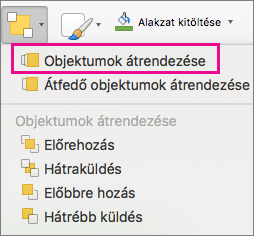
-
Egy háromdimenziós nézetben megjelenik a dia összes objektumának a rétegzése.
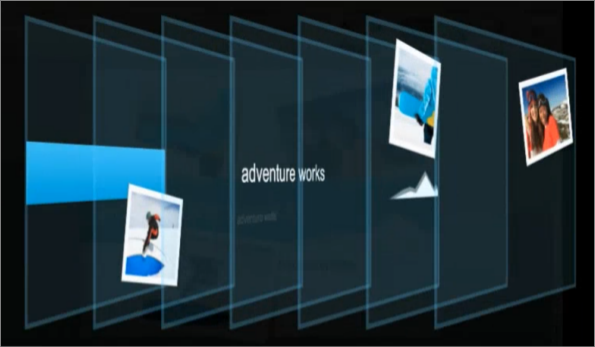
Egyszerűen húzza a rétegeket a kívánt sorrendbe. Amint az egyes diák fölé viszi az egérmutatót, megjelenik a diák sorszáma.
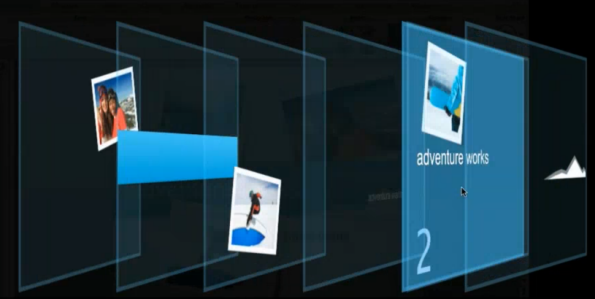
-
Amikor elkészült a kívánt sorrenddel, az OK gombra kattintva térjen vissza a normál nézethez.
A példánkban láthatja, hogy a rétegek most már az új sorrendben jelennek meg.

Videobemutató

51 másodperc
Kapcsolódó információk
Azt is megváltoztathatja, hogy a halomba rendezett elemek milyen sorrendben jelennek meg a dián, az előbbre hozás és a Hátrébb küldés eszköz segítségével.










